winsnap是一款功能非常强大的截图软件,它拥有屏幕截屏、活动窗口截图、选定区域截图等等多种截图方式,并且还可以对截取后的图片进行预览、打印、加水印、翻转、旋转、反色等等操作,图片的输出格式也有PNG、TIF、JPG、bmp、gif等多种选择。另外他还有一些比较好玩的特点,比如设置捕捉前延时、自定义捕捉热键、图像文件自动按时间或模板命名、捕捉成功声音提示等等,是非方便广大用户的使用和操作。软件学堂提供
winsnap破解版下载,并且附有注册码!
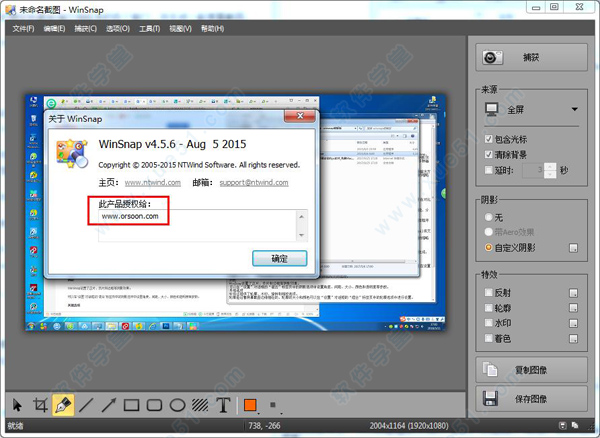
破解教程
1、在本站提供破解版的安装包,软件是绿色的,无需安装,只要下载过来双击对应你电脑的版本即可打开软件,软件开打开后会提示订购,我们点击“输入许可秘钥”。
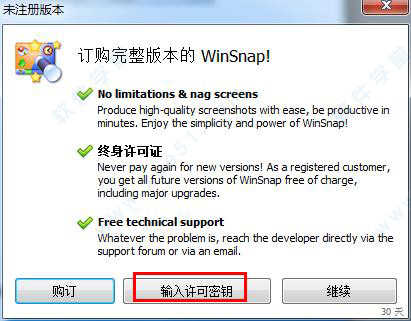
2、将
名称,注册码:FGE5ML-XD2C0G33-GCMDLRB5输入进行,点击“确定”。

3、然后你变可以得到提示注册成功,破解成功。
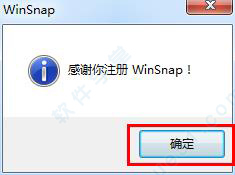
使用说明
屏幕捕捉软件是应用软件中常用的工具软件,常见的有SnagIt、HyperSnap等。这里,笔者向大家介绍一款屏幕捕捉软件WinSnap,虽然体积小巧但功能毫不逊色,除了具有屏幕捕捉软件的一般功能外,还具有对于捕捉图像文件自动按设定格式命名、图像阴影效果、图像水印、图像反色、图像旋转等功能,而捕捉到的屏幕图像也具有保存图像文件、复制到剪贴板和用电子邮件发出等多种输出方式。
一、细致的屏幕捕捉效果软件在使用上十分方便,运行界面中直接设置了屏幕捕捉常用功能和一些图像效果选项,如:捕捉类别、被捕捉的图像的输出方式、颜色、阴影效果等。用户只需要轻轻一点就可以轻松的捕捉图像,而需要的效果也可以直接在软件界面上的被捕捉图像的缩略图中呈现出来,所见即所得。
启动软件的详细设置也十分便捷,只需用鼠标在缩略图框内单击一下,就可出现设置对话框,当然也可以使用快捷键“F2”。
与多数屏幕捕捉软件相比较,并在屏幕捕捉效果上略胜一筹。
在常用的窗口捕捉操作上,像SnagIt等屏幕捕捉软件在所捕捉窗口的圆角区域一般会出现一个小小的空白区域,很不美观。
在捕捉的图像中,窗口的圆角处被很好地捕捉。
对一些不规则的窗口捕捉,在不添加任何效果的情况下,WinSnap和其它的屏幕捕捉软件在效果上无明显差别。
但是,如果分别给所捕捉的图像加上阴影等效果后差别就显而易见了。阴影效果是沿着不规则窗口生成的,而在对比的HyperSnap中,阴影却是沿着背景边缘生成,效果相差很多。
二、特有的“应用程序”捕捉模式在屏幕捕捉中,有时需要一次捕捉运行于最前端应用程序的多个窗口,通常情况下要使用屏幕捕捉软件中的多窗口捕捉的功能,分别选择需要捕捉的窗口完成窗口捕捉。
软件提供了独特的“应用程序”捕捉模式,能自动的捕捉到最前端应用程序的各个窗口,并生成一副屏幕截图。
在捕捉此类模式的屏幕截图时,需要先将被捕捉的软件置于最前端,在设置上将软件运行界面中的“捕捉类型”设置为“应用程序”,也可以直接使用软件定义的快捷键进行窗口的捕捉。
三、多种方式的图像输出对于所捕捉的屏幕图像,提供了多种图像输出方式,可以复制到剪贴板或保存为一个图像文件,还可以直接通过E-mail将文件发送出去。软件支持将图像保存为BMP、JPEG、PNG、GIF和TIFF等格式文件。
软件还提供了对缩略图的输出,选择“文件”—〉“保存缩略图”,对缩略图进行保存。需要注意的是保存同一个屏幕截图的缩略图的尺寸大小并不是固定的,其大小是随着保存时软件界面中缩略图的大小而进行相应的改变。
针对批量的捕捉屏幕图像工作, 提供了自动保存图像到磁盘的功能。
在“设置”对话框的“图像”标签页中钩选“自动保存图像到磁盘”,设置默认的保存文件夹和图像保存格式。
文件名是自动生成的,文件名的设置可以使用“关键字-参数1-[参数2]”的格式,软件提供了三个实用的参数帮助文件名的生成,分别是:%DATE%(日期)、%TIME%(时间)和%NUM%(编号)。
比如:设置一个自动生成的包含日期和编号的文件名,就可以设置文件名的格式为:关键字-%DATE%-[%NUM%]。
四、实用多样的图像效果处理提供了多样的图像效果处理,如:颜色、阴影、轮廓、水印等。这些设置可以直接在软件运行界面中进行选择,而且在设置后,如无变化,则每次捕捉屏幕图像时都将采用这个设置。
1、颜色
在颜色选项上,提供了四个选项:灰度级、褐色、反转色和关闭选项。
2、阴影
设置了正片、负片和边框等阴影效果。
可以在“设置”对话框的“混合”标签页中的阴影选项中设置角度、间距、大小、颜色和透明度等参数。
3、其他选项
软件还提供了轮廓、水印、旋转和缩放选项。
轮廓是沿着屏幕截图边缘描绘的。轮廓的大小和颜色可以在“设置”对话框的“混合”标签页中的轮廓选项中进行设置。
如果想注明图像的版权,也可以轻松的在图像上添加上个性化的水印。
在“设置”对话框的“水印”标签页中可以对水印的图案、透明度、位置进行设置。
可以对图像进行旋转处理,旋转的角度在“设置”对话框的“画布”标签页中进行设置。
软件还具有图像缩放功能。缩放方式分为按百分比调整的“调整缩放”和按固定的图像像素缩放的“适合图像大小”方式。对于要将多个捕捉图像缩放为一个固定尺寸的操作,选择“适合图像大小”的缩放方式是十分便捷的。
缩放的参数可以在“设置”对话框的“画布”标签页中进行设置。
五、快捷键的设置在图像捕捉和软件控制上都支持快捷键的操作。默认状态下,软件只是设置了图像捕捉的快捷键,用户可以根据使用习惯和实际情况设置快捷键组合。
在“设置”对话框的“热键”标签页中,用户可以设置快捷键组合。设置时,在要设置的快捷键值框上单击鼠标右键,在弹出的右键菜单中选择添加快捷键,也可以直接在键盘上按下相应的快捷键,生成组合。
软件特点
1、灵活的屏幕捕捉功能
2、内置图像编辑器:箭头,矩形,文本注释
3、设计用于捕获 Windows Aero 的干净背景
4、破解版还支持透明度的 PNG 和 TIFF 图像格式
5、高级自动保存和自动复制选项
6、常规键盘和鼠标控制(打印屏幕更换)
7、可配置工具菜单中打开外部图像编辑器
8、小和快速的图像编辑器,比画图更小
9、多语言用户界面(基于Unicode)
单文件版特点:1、纯绿色软件,鉴于部分网友的洁癖,不会保存Data目录数据
2、完全汉化所有地方、无未注册水印
3、自动判断当前系统位宽,32自动运行32、64自动运行64
4、程序已经集成正版Key,制作成单文件,打开即可使用,退出干干净净
5、更多细节请自行品味
若运行提示”从服务器返回了个参照“,请使用管理员权限以兼容性运行!
更新日志
软件版本 v4.5.6
1、自动保存和递增的文件名的固定的问题
2、解析文件名包含点的固定的问题
3、保存文件时带有自定义 extesions 的固定的问题
4、更改自定义命令顺序的固定的问题
5、其他几个小的改进和 bug 修复
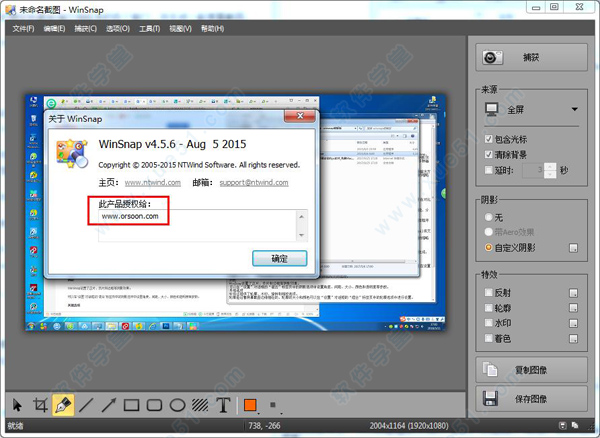
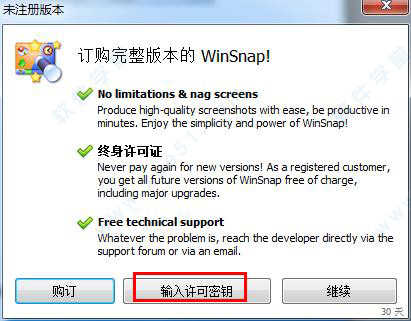

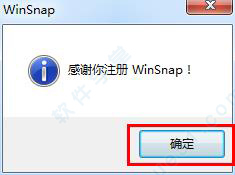
 winsnap(截图工具)V5.2.4绿色版
3.37MB
简体中文
winsnap(截图工具)V5.2.4绿色版
3.37MB
简体中文
 winsnapv5.2.8单文件版
2.25MB
简体中文
winsnapv5.2.8单文件版
2.25MB
简体中文
 WinSnap(小巧强大的截图工具)v5.1.3中文绿色
3.12MB
简体中文
WinSnap(小巧强大的截图工具)v5.1.3中文绿色
3.12MB
简体中文
 WinSnap 汉化v5.0.1
6.19MB
简体中文
WinSnap 汉化v5.0.1
6.19MB
简体中文
0条评论